Útmutató az önbeállító vezeték nélküli wi-fi hálózathoz
Ezért célunkra vezeték nélküli routerre van szükségünk, melynek beállításairól később beszélünk.
Mi ez és miért van rá szükség?
Az ilyen eszközök, úgynevezett útválasztók, arra szolgálnak, hogy hozzáférjenek az internethez egy kis helyi hálózathoz. A hozzáférési technológia NAT. A kapcsolódás ez a router ethernet több otthoni számítógépek a hálózaton az egyik kezét, és a kábel szolgáltató, amely az internet-hozzáférés, a másik - mi kap védve a külvilágtól az otthoni hálózaton, de minden egyes számítógép belül lehet egy gondtalan internet-hozzáférés.
Az átlagos SOHO (home) router 4 LAN porttal és egy WAN porttal rendelkezik. A LAN-portok általában ethernet, a WAN port lehet ethernet vagy adsl. Megnézzük az ethernet porttal rendelkező eszközt - vagyis egy közönséges hálózatot.
A LAN-ok számítógépeket csatlakoztatnak a helyi hálózattól. És ha több mint négy vezetékes hálózati számítógép, egy (vagy több), a router port kötjük meg a kapcsolót (a 5,8,16 vagy több kikötő), ezzel is növelve a száma csatlakoztatott számítógépek. Természetesen mindennek van egy határa - a legtöbb menetelő képes legfeljebb 127 (néhány - 255) számítógéppel dolgozni a helyi hálózaton belül.
Gyakran az útválasztó gyártói beágyaznak és hozzáférnek a pontokhoz. Az ilyen eszközöket "vezeték nélküli útválasztóknak" nevezik (vezeték nélküli útválasztók). Nemcsak a vezetékes ügyfelekhez, hanem a vezeték nélküli hálózathoz is csatlakoztathatók (például egy beépített vagy külső vezetéknélküli kártyával rendelkező laptop). A rádióhálózathoz csatlakozó ügyfelek száma is korlátozott, és 20-30 ügyfél között változik (egyes pontokon elérheti a százakat).
A routerek előnyei a hagyományos Windows rendszerű számítógépekhez képest nyilvánvalóak:
- az útválasztóban nincs rajongók és merevlemezek, nem zajt, gyakorlatilag nem melegszik fel
- A router mérete jóval kisebb, mint a számítógép rendszeregysége
- az útválasztó ára általában kevesebb, mint a számítógép ára
igen, a pentium1 osztályú gépek, vagy a c3-n keresztül és a telepített * nix-szerű operációs rendszereken alapuló gépek még jobbak. De nem mindenki képes felállítani őket (vagy tölteni az időt a tanulással és beállításával).
Általában röviden szólva:
Van egy átlagos :) háromszobás lakás, ahol 3 számítógép van (magának, feleségének és gyermekének) és még két laptopnak. A feladat az, hogy az egész állatkert egy helyi hálózatban egyesüljön, és hozzáférést biztosítson az internethez.
Például használhatja az ASUS WL-500G Deluxe vezeték nélküli útválasztót (vagy bármi másat).

A WL-500G a SOHO routerek tipikus képviselője (bár van néhány beépített funkciója, de jelenleg nem érdekli).
A készülék hátlapján 4 LAN port van (LAN1,2,3,4 - előfizetett) és egy WAN portot, mindegyik Ethernet portot. Vannak továbbá: tápcsatlakozó, külső antenna csatlakozója, amely nélkül a vezeték nélküli hálózat nem működik.
Az előlapon PWR LED - lámpák mindig az étel jelenléte, AIR - villog adatátvitel ideje alatt a vezeték nélküli szegmens hálózatunk, WAN - világít, ha csatlakoztatja a kábelt a WAN port (vagy pontosabban - az aktív berendezés). 4 LAN1,2,3,4 port van hátra - mindegyik lámpa világít (és villog az adatátvitel során), amikor a helyi hálózatunk vagy a kapcsoló számítógépének megfelelő LAN portjához csatlakozik.
Mi fix, hogy a mi „átlagos” lakás minden asztali számítógép rendelkezik egy hálózati kártya Ethernet 10 / 100Mbit (beépítve az alaplap vagy a külső behelyezve a PCI-foglalat a számítógép), és minden laptop rendelkezik egy beépített vagy külső vezeték nélküli kártya 802.11b vagy 802.11 g.
Mivel csak három vezetékes számítógép van, mindegyiküket közvetlen ethernet kábellel csatlakoztatjuk az útválasztó LAN1,2,3 portjához. Ha a kábel működőképes, a LAN1,2,3 fénynek világítania kell a WL-500G előlapján.
A laptopoknál vezeték nélküli kártyák vannak, ezért nincs szükség kábelre, elegendő a meghajtókat helyesen telepíteni a vezeték nélküli adapterekre.
Az útválasztó WAN interfészéhez (külső interfészhez) csatlakoztatjuk a kábelt az internetszolgáltatóhoz. Ha minden rendben van, a készülék előlapján lévő WAN izzónak fel kell világítania.
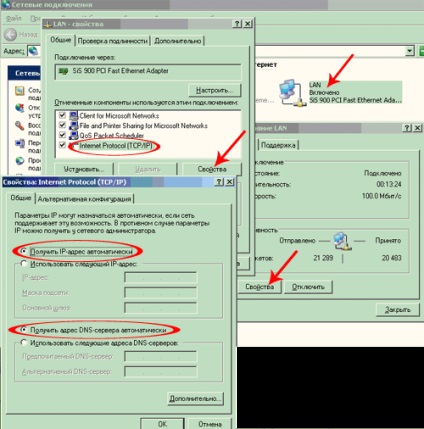
1. Ha semmi sem történik, olvassa végig az utasításokat. )
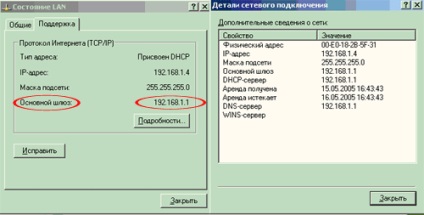
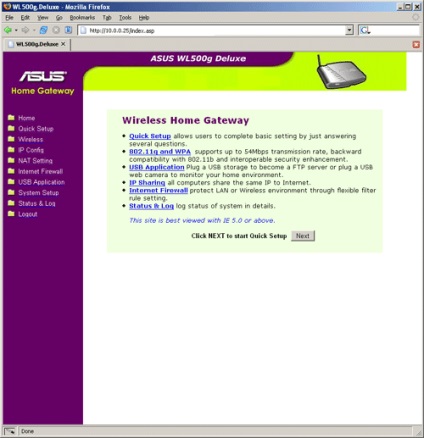
A kezelőfelületen a legegyszerűbb a gyors telepítési mód (néha varázsló) használata. Ez a mód a legtöbb útválasztó modellben jelen van, és lehetővé teszi az eszköz alapvető paramétereinek gyors konfigurálását. Ilyen konfiguráció után a helyi hálózat általában az interneten dolgozik.
Menjünk végig a varázsló összes pontján.
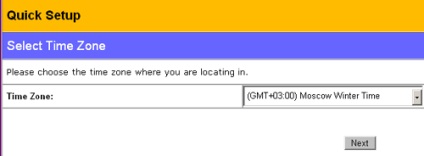
Az első lépésben felajánljuk, hogy válasszunk egy időzónát. Egyébként ez az opció nem áll rendelkezésre minden forgalomirányítón (különösen a varázsló módban).
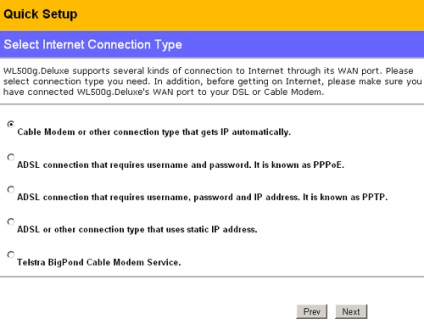
Aztán eljutunk a menübe, ahol meg kell választanunk internetkapcsolatunk típusát.
A további választástól függően egy bizonyos típusú kapcsolódási beállításokat kapunk.
Néhány útválasztónak nincsenek bizonyos elemei.
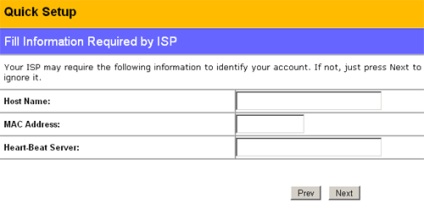
Ha ez a helyzet, megadjuk a szükséges adatokat, különben üresen hagyjuk a mezőket. Az utolsó tétel (Heart-Beat Server) egy külföldi szolgáltatóval való együttműködésre szolgál, nem érdekli.
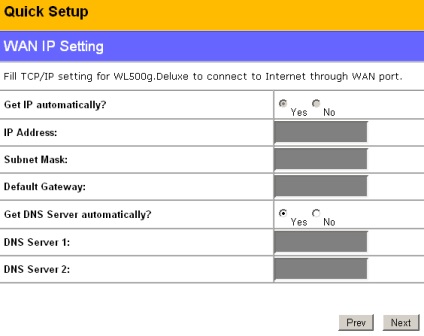
Miután megnyomta a NEXT gombot, elhagyjuk az elágazási módot (különböző beállítások különböző típusú internetkapcsolatokhoz), és folytatjuk a router vezeték nélküli részének beállításait. Körülbelül egy kicsit alacsonyabb, most visszatérünk a képernyőhöz, ahol felajánlunk választani az internetes kapcsolat típusát.
Természetesen, ha úgy állítja be a router felhasználó, akkor nem kell, hogy menjen vissza, egészen a varázsló módot választotta, és töltse ki a szükséges elemeket javasolt a képernyőn, és kattintson a TOVÁBB gombra.
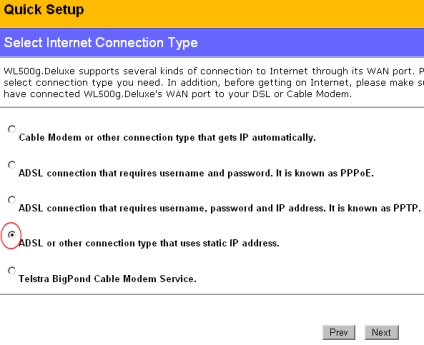
Vegye figyelembe a következő típusú kapcsolatot - statikus IP.
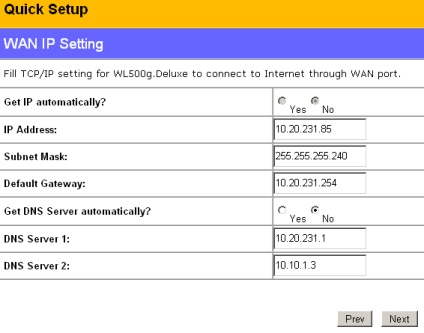
Állítsa be a kapcsolódási paramétereket (a szolgáltatónak tájékoztatnia kell őket)
A következő a vezeték nélküli kapcsolat beállításai, és visszatérünk az internetkapcsolatok típusaihoz.
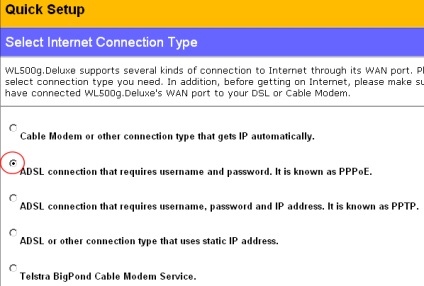
Válassza ki a kapcsolat típusát - PPPoE. A közelmúltban ez a fajta kapcsolat nagyon népszerűvé vált.
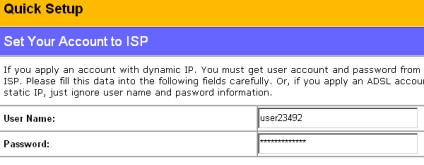
Ebben a módban elegendő megadni a felhasználó bejelentkezési és jelszavát, a többi paraméter automatikusan rendelkezésre áll.
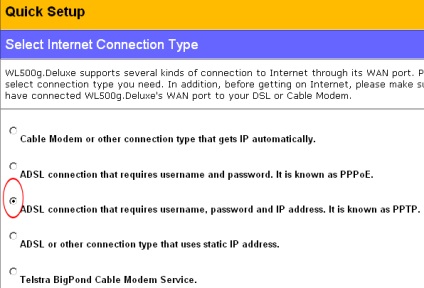
És a legutóbb figyelembe vett kapcsolat a PPTP.
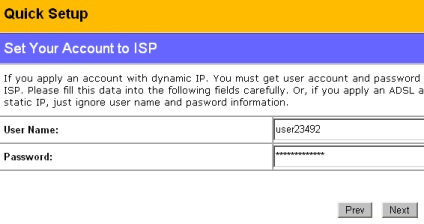
Itt meg kell adnia a bejelentkezési és a jelszavadat is.
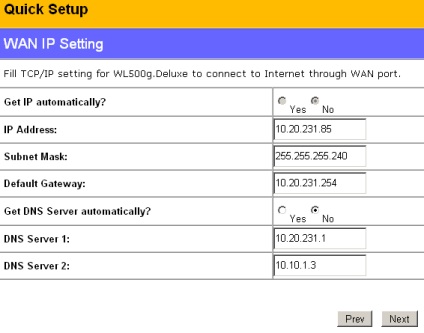
Ebben a szakaszban befejeződik az internetkapcsolat típusa (azaz a WAN port) konfigurációja.
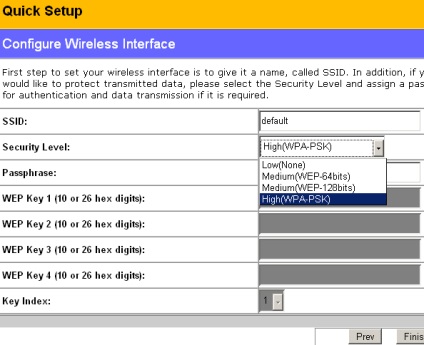
Menjen a router vezeték nélküli szegmensének beállításaihoz.
Itt kéri a vezeték nélküli hálózat SSID (név) beállítását, valamint a vezeték nélküli forgalom titkosításának típusát és kulcsait.
Az összes többi paraméter automatikusan be van állítva.
Az útválasztó konfigurálása befejeződött, az eszköz készen áll a használatra, miután rákattintott a SaveRestart gombra (miután az útválasztó újraindítja az új beállításokat).
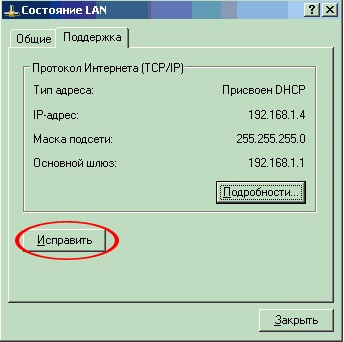
hogy ismét megkérje a kért paramétereket.
De a vezeték nélküli ügyfeleket konfigurálni kell. Legalábbis meg kell adnunk profilokat a kívánt vezeték nélküli hálózathoz (SSID-ek és titkosítási kulcsok).
Vegyük figyelembe a vezeték nélküli ügyfél beállítását a Windows XP példáján a Service Pack 2 csomaggal, amelyet a Windows Zero Configuration segédprogrammal telepítettünk, a Windows XP alapú vezeték nélküli adapterek beállításához.
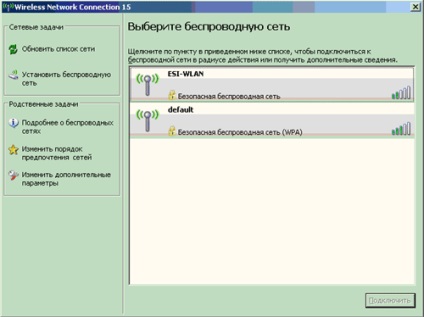
A hálózati adapter illesztőprogramok telepítése után, amikor rákattint, megjelenik a Zero Configuration Utility felület. Ez felsorolja a közelben lévő vezeték nélküli hálózatokat. Hálózatunkat név szerint keressük (ebben az esetben a hálózat SSID-je "alapértelmezettként" lett beállítva).
Válassza ki és kattintson a "connect" gombra.
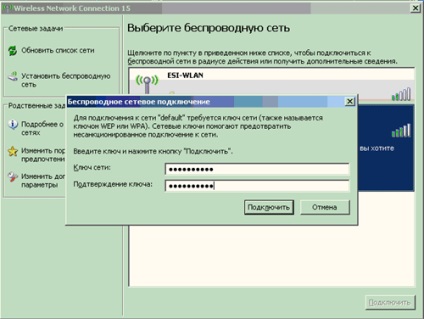
Mivel a WPA titkosítás aktiválva van a hálózaton, meg kell adnunk a kulcsot (WPA előre megosztott kulcs), be kell írni.
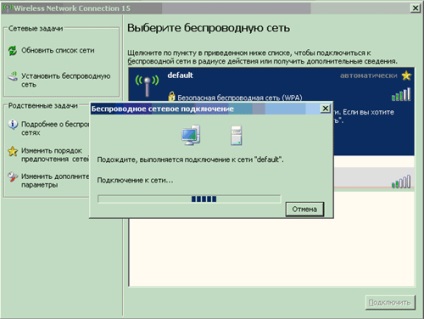
Megkezdődik a csatlakozási folyamat.
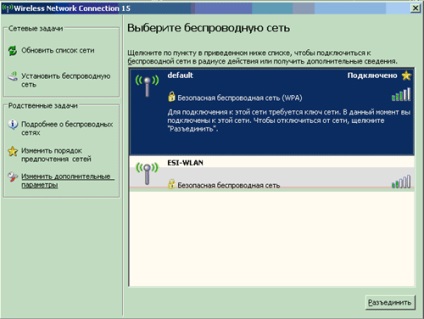
Ugyanabban az interfészben az alapértelmezett beállítások módosításához kattintson a "Speciális beállítások módosítása" (bal oldalon) gombra. Általában ez nem szükséges.
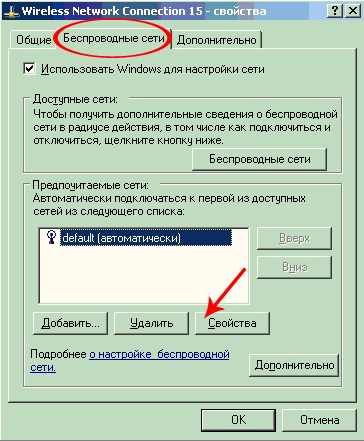
De ha hirtelen szükség lenne rá, menjen a "vezeték nélküli hálózatok" fülre, válassza ki a kívánt hálózat profilját, majd kattintson a "tulajdonságok" gombra.
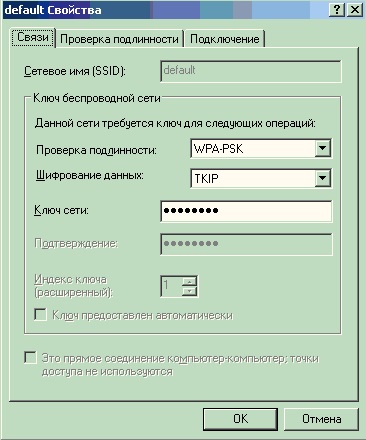
A "Kommunikáció" fülön a titkosítási típus és a paraméterek vannak beállítva.
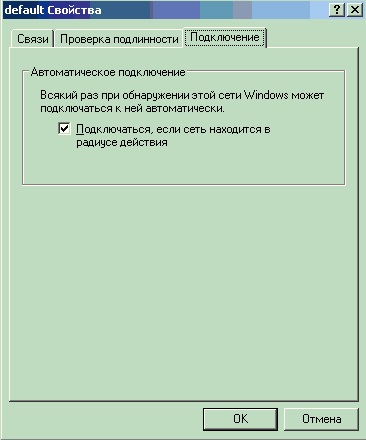
És a "Kapcsolat" fülön - a számítógép automatikus csatlakoztatásával ellenőrizheti ezt a vezeték nélküli hálózatot, amint a számítógép meglátja.
Ebben a szakaszban van egy működő belső (LAN) hálózat, minden számítógép (vezetékes és vezeték nélküli) láthatja egymást, valamint internetes erőforrásokat is használhat. Ne felejtse el ellenőrizni a hálózati adapterek helyi tűzfal beállításait.
És végül meg fogjuk haladni a router fő webes felületén.
Tudomásul veszem, hogy a varázsló gyorsan konfigurálja az eszköz összes beállítását, de csak az alapvető beállításokat - elegendő az ügyfelek munkájához, de talán nem a legoptimálisabbakhoz.
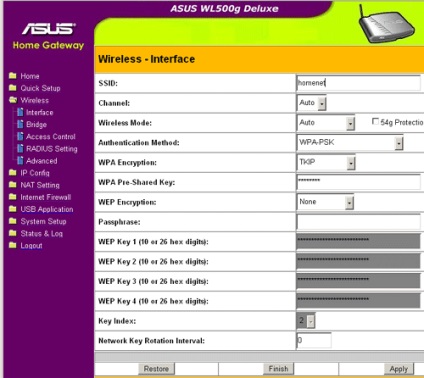
A Vezeték nélküli-> Interfész szakaszban a vezeték nélküli interfész alapvető paraméterei konfiguráltak.
- SSID - a hálózat neve (megkértük a varázslóban)
- Csatorna - az a csatorna, amelyen a hozzáférési pont és a vezeték nélküli ügyfelek dolgozni fognak, jobb az Auto (automatikus kiválasztás) beállítása - az eszközöket függetlenül leszerelik
- Vezeték nélküli üzemmód - a vezeték nélküli ügyfelek működési módja. Általában kiválaszthatja
- Csak 802.11b (csak a régi 802.11b módban működik) - ebben a módban alacsony sebesség, de nagyobb hatótávolságot ér el
- Csak 802.11g - ebben a módban, a régi ügyfelek (802.11b) nem fog működni egy hozzáférési pont, de a teljes sebesség lesz valamivel magasabb, mint a vegyes üzemmódban
- vegyes üzemmód - 802.11b és 802.11g kliensek működhetnek
- Hitelesítési mód - titkosítási mód, ha minden ügyfél támogatja a WPA-t, akkor jobb választani
- WPA titkosítás - az adatok titkosításának típusa (TKIP vagy AES), ha minden ügyfél támogatja, válassza az AES
- WPA előmegosztott kulcs - a WPA előzetes titkosítási kulcsa (minden vezeték nélküli eszközön meg kell egyeznie)
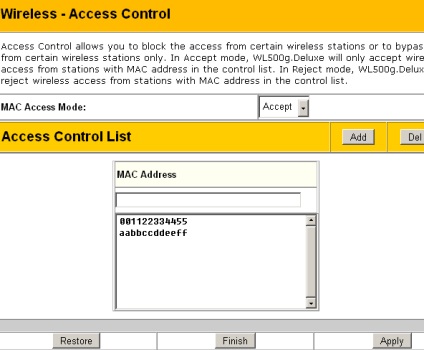
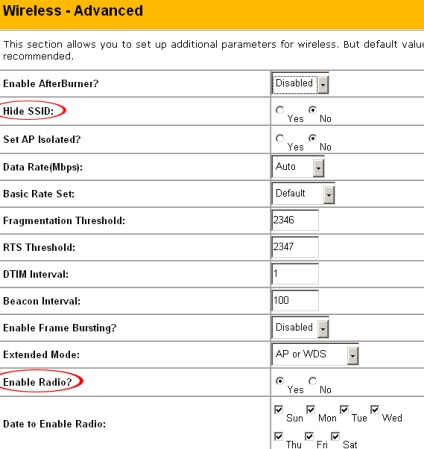
A Vezeték nélküli -> Speciális szakaszban további vezeték nélküli interfész beállításokat konfigurál.
Érdemes két pontra figyelni:
- Hide SSID -, hogy elrejtse a SSID broadcast, vagyis a vezeték nélküli hálózat nem lesz látható, ha ránézünk a rendelkezésre álló hálózatok listáját (bár természetesen tudom, az emberek még mindig találni szippantás).
- Rádió engedélyezése - ez az elem lehetővé teszi az útválasztó vezeték nélküli üzemmódjának teljes kikapcsolását (ha nem használjuk).
A többi paramétert nem szabad megérinteni.
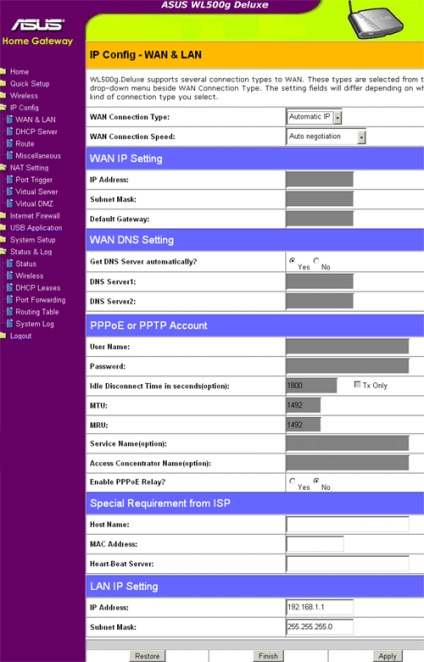
A következő részben - IP Config - konfigurálja a LAN és a WAN port paramétereit.
Ők már konfiguráltak varázslón keresztül, de bizonyos esetekben további konfigurációra van szükség ebben a menüben.
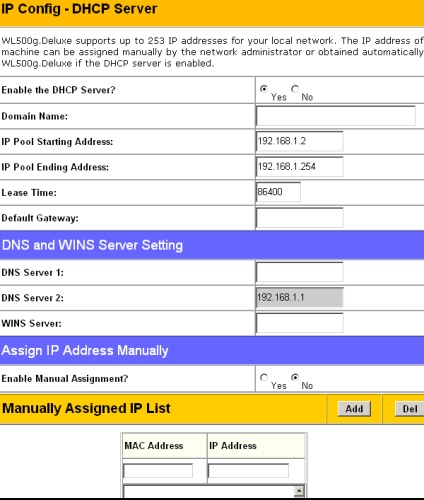
A következő szakasz konfigurálja a DHCP szervert. Alapesetben itt minden paraméter itt marad (legfontosabb, ne kapcsolja ki magát a DHCP szervert, azaz engedélyezze a DHCP szervert = IGEN).
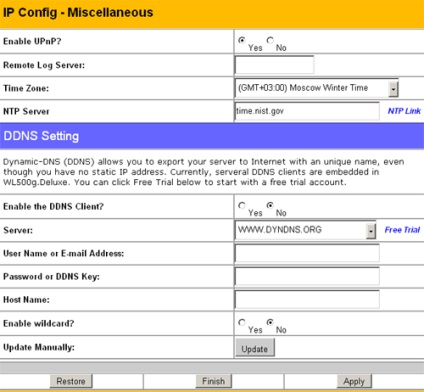
Az "IP Config -> Miscellaneous" szakaszban további beállítások vannak megadva. Általában hagyhatja őket az alapértelmezett üzemmódban (azaz letiltva).
Itt aktiválhatja az UPnP protokollt.
Ez fontos például a Streamhez való csatlakozáskor.
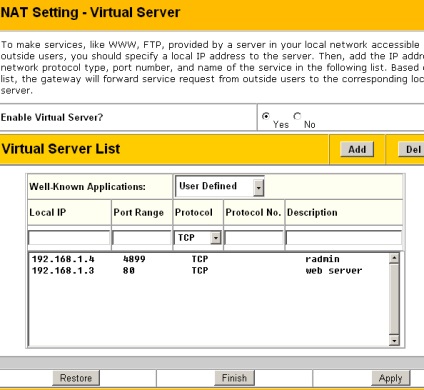
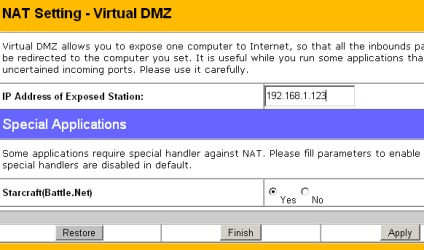
Virtuális DMZ - ez is egyfajta virtuális szerver, de ezen az IP címen (192.168.1.123 ebben az esetben), hogy irányítsa át az összes kérés (kivéve azokat, amelyek utalnak a virtuális szerverek), jön a külső (WAN) router interfész.
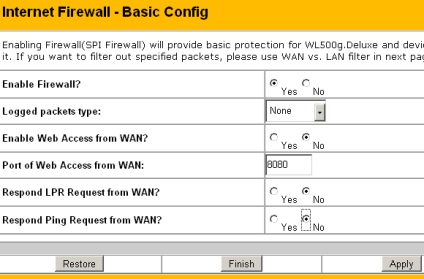
Az utóbbi szakasz az Internet tűzfal. Általában a belső (LAN) hálózat már nem látható a külvilág számára, mivel a NAT mögött van. De az útválasztó még mindig látható. Ez a rész lehetővé teszi az útválasztó elrejtését. Tartsuk a főbb lehetőségeket:
- Tűzfal engedélyezése - a tűzfal engedélyezése vagy letiltása
- Webes hozzáférés engedélyezése a WAN-ból - lehetővé teszi a webalapú konfigurációs felület elérését az internetről egy adott porton (WAN-hozzáférés portja)
- Respong Ping Request a WAN-tól - válaszoljon az ICMP Ping kéréseire az internetről
És most egy rövid pillantást a munkát UPnP (Universal Plug and Play) protokoll néhány eszköz által támogatott (a mi esetünkben - egy router ASUS WL-500G).
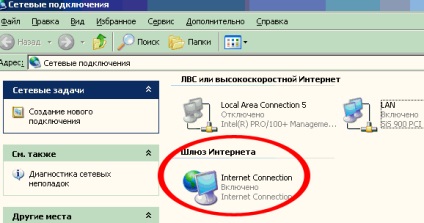
Ha van hálózati kapcsolatba UPnP támogatással rendelkező eszköz, egy további ikon jelenik meg. Kattintson rá a következő ablakra:
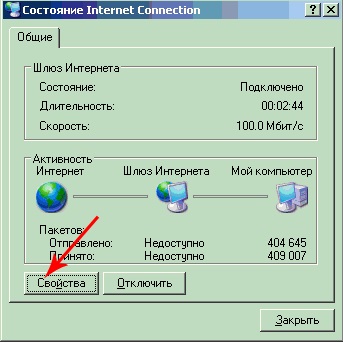
Itt megtudhatjuk internetes átjárónk állapotát. Letilthatja az átjárót (vagyis az internetet), vagy megtekintheti annak tulajdonságait.
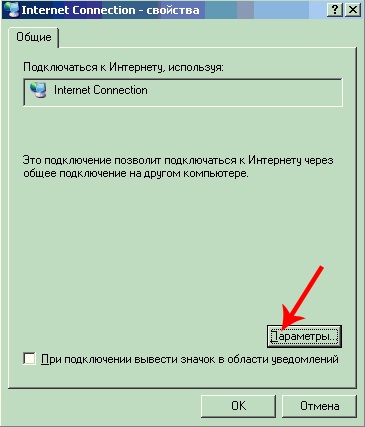
A tulajdonságok üresek (ebben az esetben, valójában mindent az UPnP protokollt támogató eszköz szélességétől függ), de rákattinthat a paraméterekre.
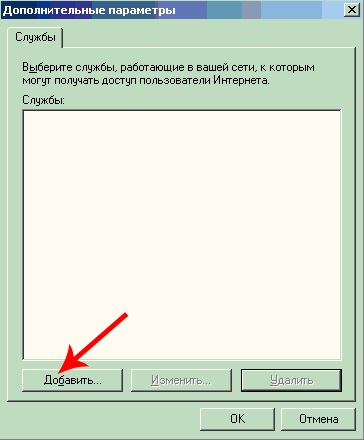
Megjelenik egy szolgáltatási ablak. Itt megadhatjuk azokat a virtuális kiszolgálókat, amelyeket a WL-500g webes felületen állítunk be.

Például állítsa be az FTP szolgáltatást (kiszolgáló).
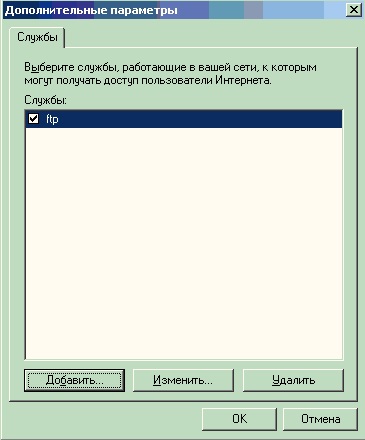
Megjelenik a szolgáltatások és munkák jegyzékében. Nem világos, hogy miért nincs ugyanazon a szolgáltatáson (radmin és webszerver) a webes felületen beállított szolgáltatások.
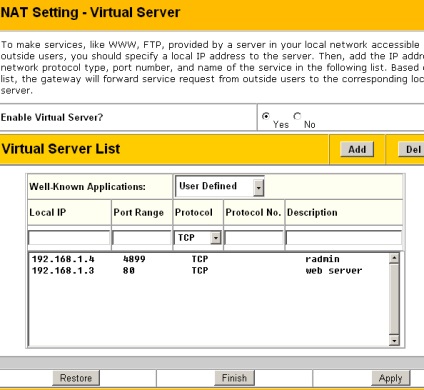
Furcsa módon, ha megy az útválasztó webes felületéhez, akkor nem fogjuk látni az UPnP-n keresztül megadott szolgáltatásokat (és fordítva). Valószínűleg ez az UPnP "görbe" megvalósítása ebben a készüléken.